Excel - очень полезное приложение для отслеживания прогресса и расчета средних значений. и анализ данных. Но данные не всегда прямые, и иногда значение среднего значения не работает. Что делать, если не все ценности одинаково важны?
Вот где тебе нужно средневзвешенное.
Средневзвешенное значение может придать вашим данным больше смысла, а средневзвешенное значение легко рассчитать с помощью Excel. Вот что вам нужно знать.
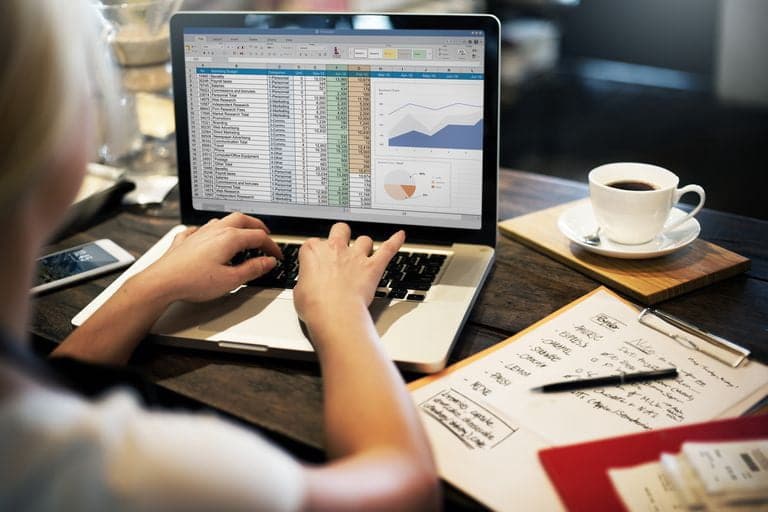
Что такое средневзвешенное значение?
Вы, вероятно, уже знакомы с термином «средний». Когда вы вычисляете среднее значение в Excel, вы добавляете набор значений, а затем делите общую сумму на количество значений в наборе. Это замечательно, когда все значения в равной степени влияют на среднее значение. Но это не подходит, если вы хотите, чтобы некоторые значения имели большее влияние на итоговое среднее.
Наиболее вероятное место, где вы увидите средневзвешенное значение в своей жизни, - это расчет школьной успеваемости. На большинстве курсов задания и тесты по-разному влияют на ваш общий балл. Заключительный экзамен или проект по окончании учебы обычно имеют большее влияние на ваш балл, чем викторина или домашнее задание.
Средневзвешенное значение позволяет вам определить, насколько вы хотите, чтобы что-то увеличивало среднее значение. Каждому значению присваивается параметр. Модуль или вес определяет, насколько это значение влияет на среднее значение. В нашем примере будут рассмотрены оценки за курс.
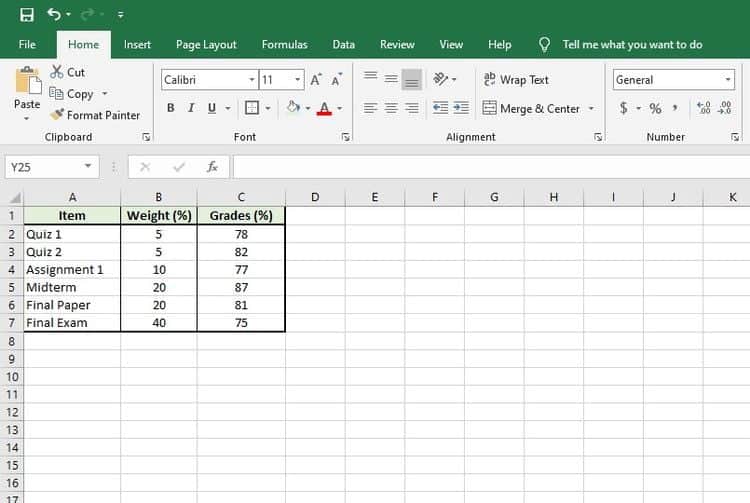
Как рассчитать средневзвешенное значение?
Средневзвешенное значение рассчитывается аналогично стандартному среднему, но есть два основных отличия. Во-первых, вы умножаете значения в вашем заданном числе на их модуль (вес), прежде чем складывать их вместе. Во-вторых, вместо того, чтобы делить сумму на количество значений в наборе, вы делите общую сумму на сумму коэффициентов.
В нашем примере мы умножим оценки на их коэффициенты и сложим их:
(5 * 78) + (5 * 82) + (10 * 77) + (20 * 87) + (20 * 81) + (40 * 75) = 7930
Затем суммируем коэффициенты:
5 + 5 + 10 + 20 + 20 + 40 = 100
Теперь мы просто делим общие взвешенные значения на общие коэффициенты:
7930/100 = 79.3
Итак, средневзвешенное значение в этом примере составляет 79.3 процента. Знание того, как рассчитать значение параметра вручную, полезно, но процесс занимает много времени. Вместо этого гораздо проще и быстрее рассчитать средневзвешенное значение с помощью Excel.
Как рассчитать средневзвешенное значение с помощью Excel
Средневзвешенное значение можно рассчитать в Excel тем же способом, что и ниже:
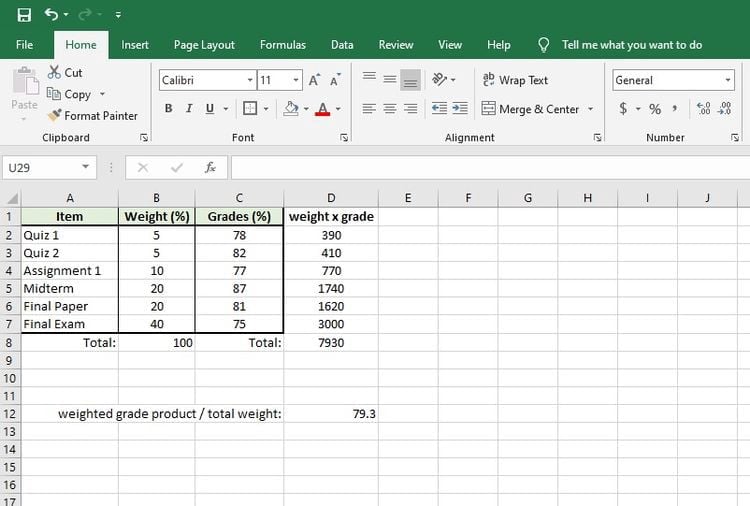
Столбец D содержит коэффициент, умноженный на градусы. Ячейка D2 содержит команду:
= C2 * B2 و D3 = C3 * B3
Итоговая сумма (параметр оценки X) находится в ячейке D8. Итого мы вычислили с помощью функции суммирования:
= SUM (D2: D7)
который объединяет все значения от D2 до D7. Точно так же общие коэффициенты находятся в ячейке B8, используя функцию. SUM Также.
Наконец, средневзвешенное значение рассчитывается путем деления ячейки D8 на ячейку B8.
Если вам все еще кажется, что это требует много работы, вы правы! Excel предлагает множество функций, упрощающих общие вычисления. В этом случае мы можем использовать SUMPRODUCT Чтобы уменьшить объем работы.
Использование функции СУММПРОИЗВ.
СУММПРОИЗВ делает почти то же, что и говорит, и возвращает сумму произведений нескольких наборов данных.
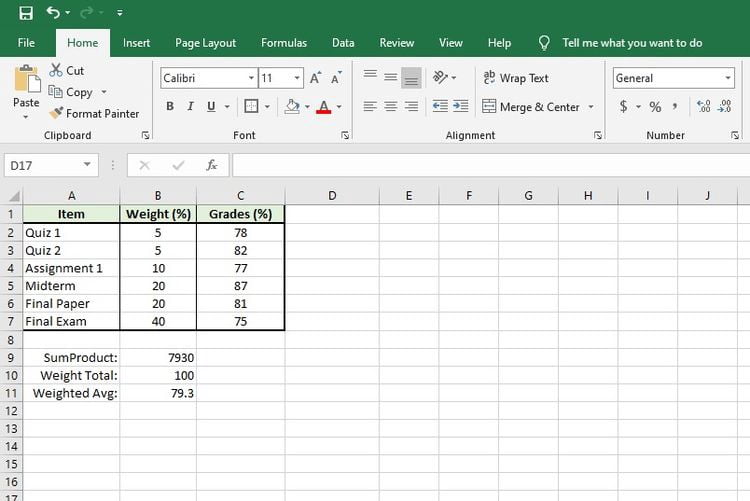
В нашем примере ячейка B9 содержит функцию:
= SUMPRODUCT (B2: B7، C2: C7)
СУММПРОИЗВ - это вызов функции, и он требует, чтобы группы чисел умножались, а затем складывались.
В нашем примере мы предоставили функции два набора данных: значения от B2 до B7 и значения от C2 до C7. Вы можете использовать столько наборов данных, сколько хотите, при условии, что каждый набор данных имеет одинаковое количество значений.
Если вы предпочитаете вводить формулы с помощью окна «Функциональные аргументы», вам необходимо ввести свои наборы данных в пространства массивов. Щелкните поле, затем выделите данные, которые хотите ввести. Не волнуйтесь, если у вас более трех наборов данных, каждый раз, когда вы добавляете набор данных, будет появляться новое поле матрицы.
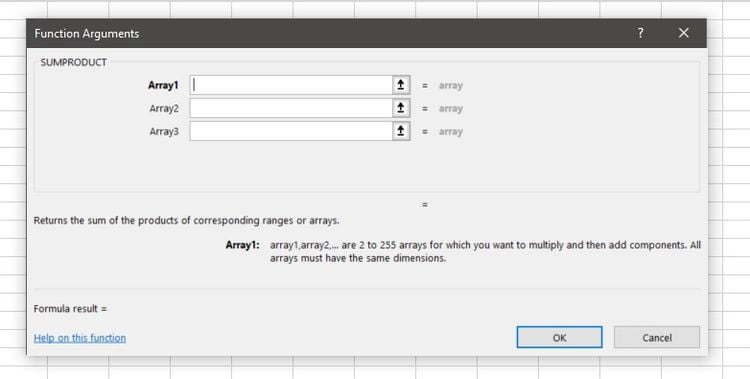
SUMPRODUCT умножит все первые значения в наборе данных, прибавит частное к произведению всех вторых значений и так далее. Использование SUMPRODUCT обеспечивает этап умножения и суммирования каждой строки в столбцах, как мы это делали в первом примере.
Отсюда просто сложите коэффициенты и разделите СУММПРОИЗВ на результат. Чтобы рассчитать общее количество транзакций, используйте SUM, как в предыдущем примере.
Наконец, вы можете разделить ячейку B9 на ячейку B10, чтобы вычислить средневзвешенное значение.
Когда следует использовать средневзвешенное значение
Наиболее вероятное место, где я видел, как использовались средневзвешенные значения, - это школа. Но помимо расчета средневзвешенного значения курса, вы также можете использовать средневзвешенное значение для расчета среднего балла по нескольким курсам, которые заслуживают разных кредитов.
Большинство курсов будут иметь кредитную ценность от 1 до 5, и ваш общий балл будет взвешен по количеству кредитов, полученных за каждый курс.
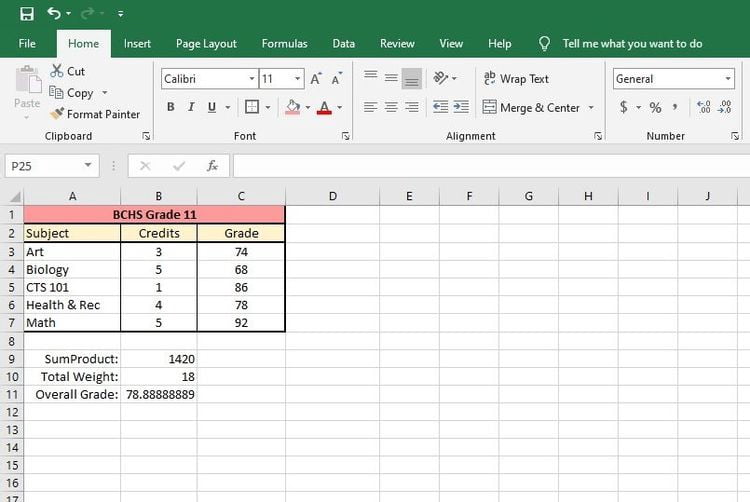
Второе наиболее частое место, где вы можете встретить средневзвешенные значения, - это спортивная статистика. Попробуйте сравнить средние показатели бейсболистов по ударам. Первый игрок получает много попаданий, но редко делает полный круг по полю. А второму игроку удается сделать полный ход, но у него меньше попаданий. Какой плеер лучше?
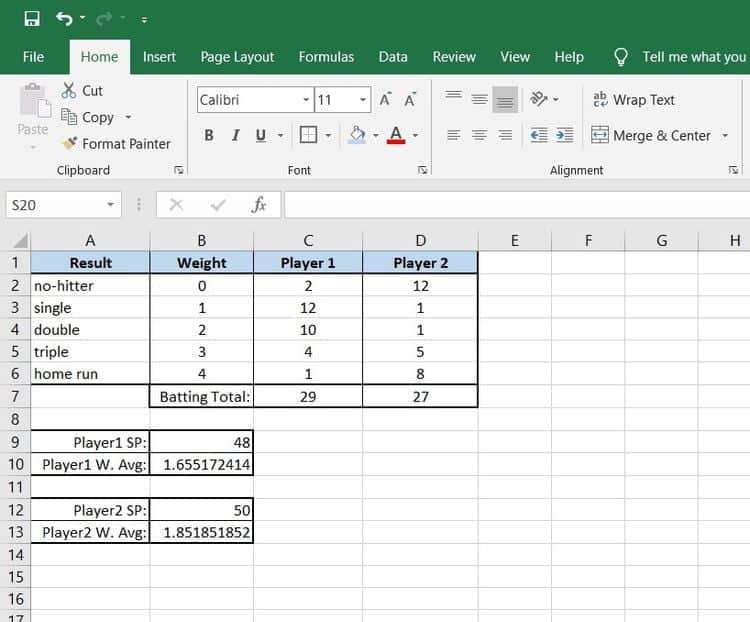
Средневзвешенные значения позволяют легко сравнивать игроков. В упрощенном примере статистики попаданий мы обнаружили, что игрок 2 был лучшим игроком, несмотря на то, что он не получил много попаданий. Это потому, что бег по полю более ценен для команды.
Важное различие в этом примере состоит в том, что мы разделили SUMPRODUCT основанный на количестве обращений, а не на общем параметре. Это потому, что нас не интересует усреднение по типам штрихов, а усреднение по штрихам по времени.
Средневзвешенные значения точны, потому что они позволяют сравнивать яблоки с апельсинами. Если вы можете определить относительные значения различных параметров, вы можете создать средневзвешенное значение для сравнения различных наборов данных.
Изучите средневзвешенные значения
Теперь, когда вы знаете, как создать средневзвешенное значение, вы можете приступить к более точному анализу данных. Как уже упоминалось, вычисление средневзвешенных значений в Excel особенно полезно для учителей и студентов, но имеет гораздо больше применений, чем это.
В следующий раз, когда вам нужно будет сравнить значения с разными уровнями значимости, попробуйте создать диаграмму средневзвешенных значений в Excel. Это отличный способ использовать Excel Для решения реальных жизненных проблем.







